
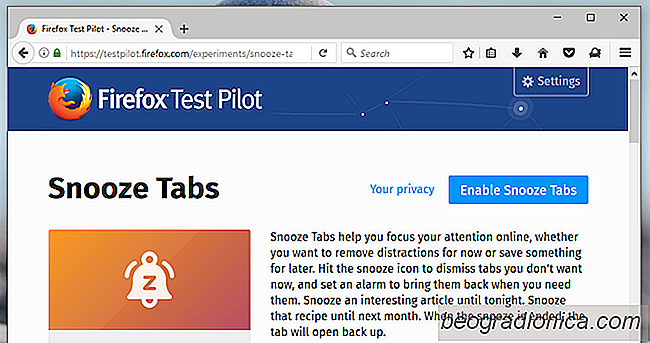
Mozilla ontwikkelt experimentele functies voor Firefox. Een gebruiker die de stabiele versie van Firefox gebruikt, kan deze experimentele functies testen door de invoegtoepassing Test Pilot te installeren. Een nieuwe experimentele functie genaamd Snooze-tabbladen is toegevoegd via de add-on Test Pilot en stelt u in staat uit te stellen wanneer u door een tabblad bladert. Een gesnoozed tabblad is een tabblad dat u tot later kunt negeren. U kunt een tijd en datum selecteren voor wanneer het tabblad hierna wordt geopend. Hier leest u hoe u tabbladen kunt snoozen in Firefox.
Om tabbladen in snooze te zetten in Firefox, moet u de add-on Test Pilot installeren en vervolgens de functie Snooze-tabs inschakelen. Ga naar de link onderaan om de add-on te installeren. Volg deze link om Snooze-tabbladen in te schakelen.
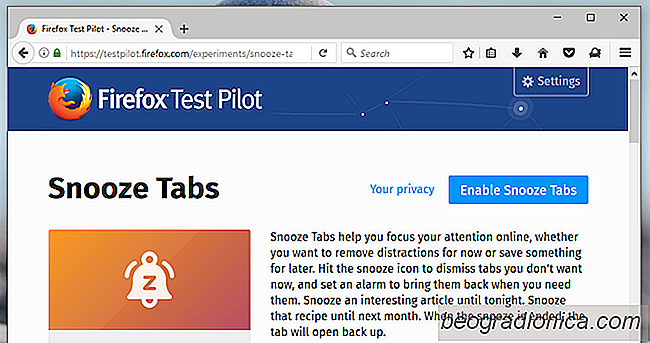
Indien ingeschakeld, voegt Snooze-tabbladen een belpictogram toe naast de URL-balk. Wanneer u op deze knop klikt, wordt een menu met snoozetijden voor het huidige tabblad geopend. Je hebt zes opties om uit te kiezen; later diezelfde dag, morgen, het weekend, volgende week, volgende maand of wanneer u Firefox de volgende keer opent. Voor elke optie kunt u een tijd en datum selecteren. Klik op de dag en tijd naast een optie om ze te selecteren. Als u op de titel van de optie klikt, bijvoorbeeld Dit weekend, wordt de snoozetijd ingesteld op de standaardtijd voor die optie.
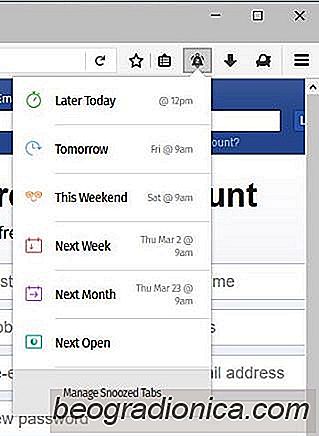
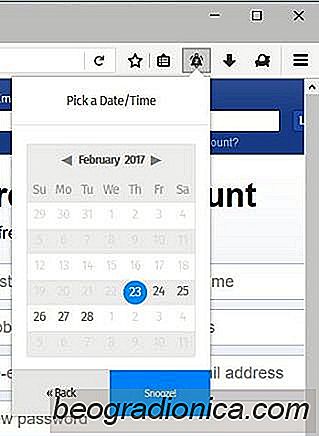

Zo stopt Netflix automatisch de volgende aflevering afspelen
Mensen kijken naar Netflix op verschillende apparaten; Tv's, Chromecasts, laptops en desktops, telefoons en tablets. Op sommige apparaten is er meer dan ├®├®n manier om te kijken, bijvoorbeeld. op Windows 10 kunnen gebruikers Netflix in elke browser bekijken of kunnen ze de offici├½le Netflix-app gebruiken.

Ondertitels aanpassen op Facebook Video's
Facebook-video's hebben bijschriften. In tegenstelling tot YouTube-ondertiteling genereert Facebook niet automatisch ondertitels voor een video. Als een video bijschriften heeft, kunt u deze aanzetten. De persoon die de video uploadt, moet ondertiteling toevoegen. Als ze dat niet doen, is er geen manier om er ondertitels voor te krijgen.